Как установить сайт на VDS сервер — Boodet.online
480 auto
Администрирование
Поделиться Твинтнуть Поделиться Запинить Отправить Многие веб-мастера интересуются, как установить сайт на сервер VDS. В статье мы постараемся максимально подробно рассмотреть все важные вопросы, касающиеся данной задачи. Подготовка VDS сервера Чтобы выполнить установку сайта на VDS, нужно в первую очередь развернуть на веб-хостинге LAMP. Это специальный набор программного обеспечения, в состав которого входят: Linux, Apache, […]
Контент МенеджерPost Views: 595
Как установить сайт на VDS сервер Блог 2022-08-10 ru Как установить сайт на VDS сервер Рочдельская, дом 15, строение 15Как установить сайт на VDS сервер 286
104 Boodet Online
+7 499 649 09 90
123022,
Москва,
ул. Рочдельская, дом 15, строение 15
Рочдельская, дом 15, строение 15Как установить сайт на VDS сервер 286
104 Boodet Online
+7 499 649 09 90
123022,
Москва,
ул. Рочдельская, дом 15, строение 15Поделиться
Твинтнуть
Поделиться
Запинить
Отправить
Многие веб-мастера интересуются, как установить сайт на сервер VDS. В статье мы постараемся максимально подробно рассмотреть все важные вопросы, касающиеся данной задачи.
Подготовка VDS сервера
Чтобы выполнить установку сайта на VDS, нужно в первую очередь развернуть на веб-хостинге LAMP. Это специальный набор программного обеспечения, в состав которого входят: Linux, Apache, MySQL и PHP. Они обеспечивают правильное функционирование веб-ресурсов и сервисов.
Что нужно для установки:
заходим в панель управления веб-сервером;
выбираем создание нового сервера в списке возможностей;
указываем его название;
выбираем нужную ОС, например, установить сайт на VDS на Debian;
определяем подходящую конфигурацию;
добавляем SSH-ключ;
устанавливаем защиту от хакеров;
оплачиваем услуги виртуального хостинга;
ждем завершения процесса.
Когда установка закончится, в вашем распоряжении будет VDS с начальной конфигурацией, которая полностью подходит для размещения на ней веб-ресурса.
Ручная установка
Теперь перейдем к процедуре установки сайта. Весь предстоящий процесс можно разделить на простые этапы.
Загрузка файлов
Для этого потребуется настроить подключение к серверу по SFTP. Удобнее всего загружать данные с помощью программного решения FileZilla.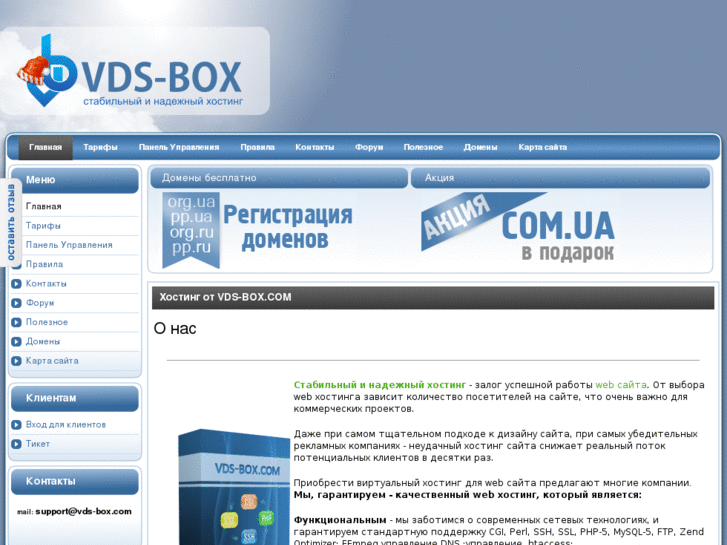 Для успешного подключения нужно будет указать ряд важных данных, а именно:
Для успешного подключения нужно будет указать ряд важных данных, а именно:
База данных
На следующем шаге необходимо работать с БД. Для этого необходимо запустить подключение через SSH. Проще всего выполнить эту задачу с помощью консоли в ПУ.
Сначала нужно выполнить команду:
mysql
Далее требуется указать имя БД, логин и пароль. Лучше всего указывать информацию, присутствующую в файле конфигурации.
CREATE DATABASE `имя_БД` // Создайте базу данных
CREATE USER ‘логин’@’localhost’ IDENTIFIED BY ‘пароль’ // Задайте логин и пароль
GRANT ALL PRIVILEGES ON `имя_БД`.* TO ‘логин’@’localhost’ // Предоставьте привилегии пользователю
FLUSH PRIVILEGES // Перезагрузите привилегии
При наличии дампа:
Установка с помощью LAMP
Установка и настройка через консоль очень проста. Она подходит как для установки сайта на Windows VDS, так и для других ОС. Мы в качестве примера рассмотрим работу с Ubuntu.
Итак, сначала необходимо сделать себе профиль с правами non-root.
$ sudo apt update
$ sudo apt install apache2
Для подтверждения выполненных команд потребуется указать пароль.
Далее переходим к настройке файерволла. Нужно проверить наличие у брандмауэра по команде:
$ sudo ufw app list
В ответ вы должны получить следующие значения:
Available applications:
Apache
Apache Full
Apache Secure
OpenSSH
После этого нужно запустить проверку настроек Apache Full. Потребуется две команды:
$ sudo ufw app info «Apache Full»
И
$ sudo ufw allow in «Apache Full»
Теперь работоспособность сайта можно проверить, введя в браузер публичный IP-адрес сервера.
Теперь можно заняться установкой MySQL. Она необходима для организации доступа к БД. Используем команду:
$ sudo apt install mysql-server
Вы должны увидеть пакеты перед установкой с указанием размера. Остается подтвердить установку и настроить надежность для паролей. Лучше всего выбрать параметр «2» и использовать пароль, содержащий не только цифры, но также большие и маленькие буквы и спецсимволы.
Остается подтвердить установку и настроить надежность для паролей. Лучше всего выбрать параметр «2» и использовать пароль, содержащий не только цифры, но также большие и маленькие буквы и спецсимволы.
Теперь устанавливаем PHP:
$ sudo apt install php libapache2-mod-php php-mysql
Когда установка завершится, можно свободно устанавливать сайт:
выбираем «Создать сервер»;
указываем его название;
выбираем ОС;
указываем конфигурацию;
активируем защиту от хакеров;
оплачиваем услуги VDS.
Установка с помощью панели управления
В наших условиях чаще всего используются ISPManager и VestaCP. Рассмотрим особенности работы с каждым программным решением.
ISPManager
Сначала выполняется установка ISPmanager и создается новый пользователь. Для этого заходим в раздел пользователей через учетные записи и нажимаем на кнопку «Создать».
вводим имя и пароль;
указываем домен www;
нажимаем кнопку «Завершить».
Теперь нужно войти под новым пользователем и загрузить файлы: находим нужный домен в соответствующем разделе, заходим в каталог и файл index.html. Далее кликаем по кнопке «Закачать» и указываем путь.
Для распаковки архива его достаточно выделить и нажать на кнопку «Извлечь».
После этого остается только создать БД в соответствующем разделе кнопкой «Создать».
Если БД уже есть ее можно импортировать.
VestaCP
На первом этапе также нужно сделать отдельного пользователя:
Далее заходим в USER, выбираем новый аккаунт и входим в него по специальной кнопке.
После этого следует подключить домен, указав IP:
открываем раздел WEB;
нажимаем на добавление нового;
вводим имя домена и настраиваем его параметры.
Теперь нужно перейти в раздел «Дополнительные опции» и включить поддержку SSL, а также добавить нового пользователя по FTP.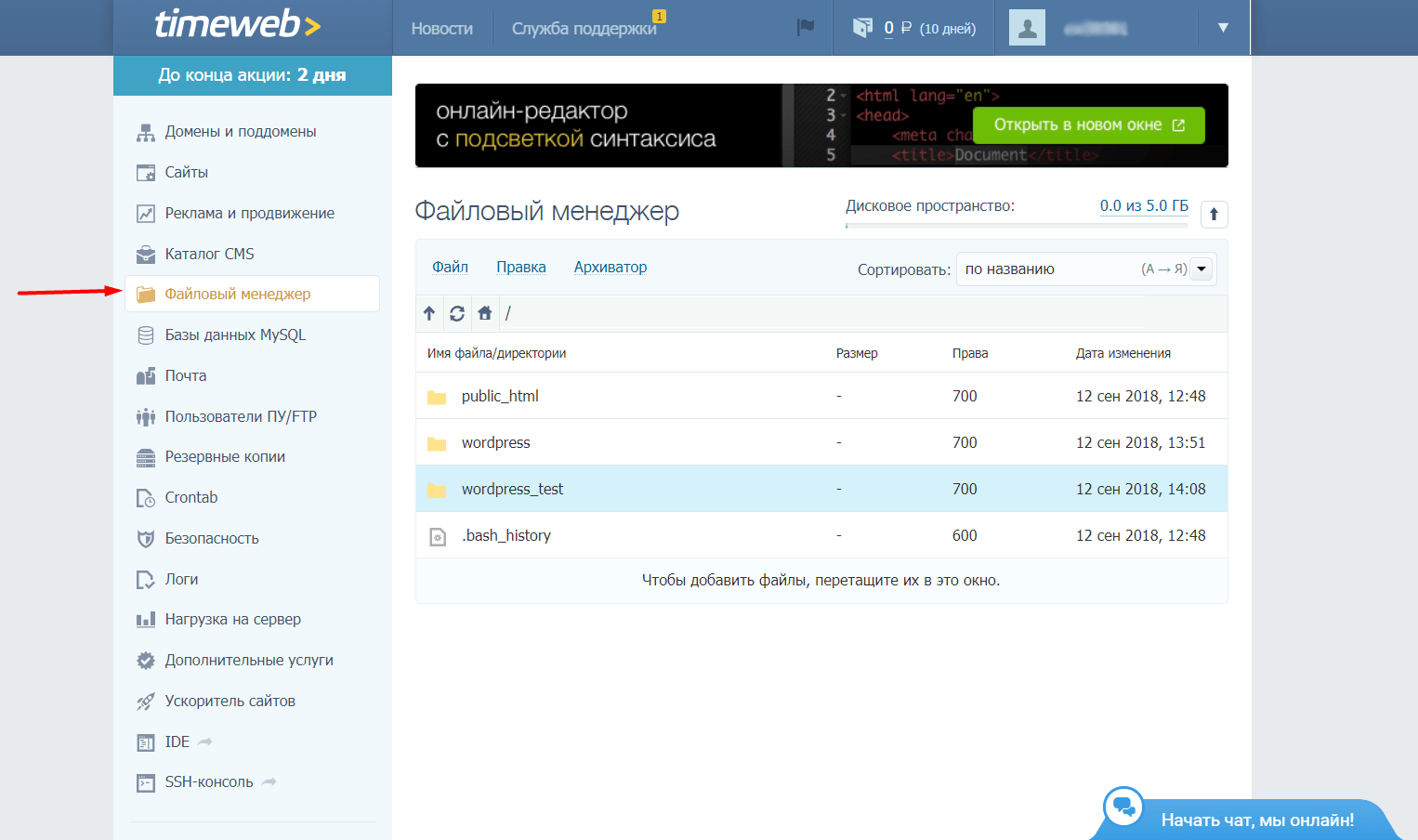 После создаем БД:
После создаем БД:
открываем DB;
нажимаем на кнопку добавления;
указываем название базы и другие данные;
нажимаем на PHPMYADMIN.
Теперь остается только загрузить информацию на сервер. Для этого лучше использовать FileZilla. Потребуется ввести:
Все файлы нужно будет копировать в:
web/домен/public_html.
Перенос сайта на новый VDS
Переносить сайт на новый VDS рекомендуется с помощью LAMP. Набор приложений автоматически будет установлен при создании нового сервера.
Домен
Добавляем домен через ПУ. После этого можно перенести уже существующий домен либо зарегистрировать новый.
Файлы
Загружаем файлы с помощью FileZilla. При подключении указываем уже стандартные IP, порт и регистрационные данные.
Нужно выбрать директорию и загрузить в нее все необходимые файлы.
База данных
Выполняем следующую последовательность. Для начала создается БД: подключаемся к серверу и выполняем команду:
Для начала создается БД: подключаемся к серверу и выполняем команду:
mysql
Далее выполняем запросы:
CREATE DATABASE ‘имя_базы_данных’;
CREATE USER ‘имя_пользователя’@’localhost’ IDENTIFIED BY ‘пароль’;
GRANT ALL PRIVILEGES ON ‘имя_базы_данных’.* TO ‘имя_пользователя’@’localhost’;
Таким образом вы создадите БД, а также юзера к ней и наделите его необходимыми полномочиями.
Теперь только остается загрузить дамп БД на сервер и импортировать его в базу:
Помощь в установке сайта на сервер от Boodet.Online
Специалисты Boodet.Online с удовольствием помогут вам с переносом своего сайта на наш виртуальный хостинг, ответят на любые вопросы и обеспечат максимальную скорость запуска сайта на новом месте.
Поделиться
Твинтнуть
Поделиться
Запинить
Отправить
Facebook
YouTube
Telegram
Инструкция по установке сайта на VDS — Блог
Автор: HostZealot Team
2 мин.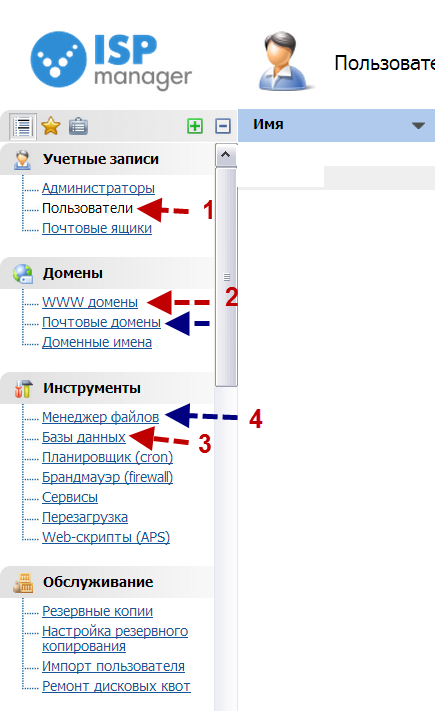
Пустой выделенный сервер не подходит для установки сайта. В этой статье мы расскажем, как подготовить базовое программное обеспечение, и как настроить панель управления сервером и сайтами, которые на нем размещены.
О чем вы узнаете в этой статье?
- Как подготовить VDS
- Установка компонентов LAMP
- Шаг второй – установка веб-сервера Apache
- Как настроить firewall и разрешить веб-трафик
- Шаг третий – установка MySQL
- Шаг четвертый – установка PHP
- Установка вручную сайта на VDS
- Руководство по установке в ISPmanager
- Руководство по установке в VestaCP
Как подготовить VDS
Прежде всего потребуется развернуть на сервере комплекс LAMP, в составе которого 4 важнейших компонента:
- Linux – подразумевается любой актуальный дистрибутив: Ubuntu, Debian, СentOS и т.
 д.
д. - Apache – свободный веб-сервер с гибкой конфигурацией и встроенным механизмом виртуальных хостов, который поддерживает модульность. Модули позволяют значительно расширять существующие функции и добавляют новые, с их помощью можно усилить безопасность, исправить какие-то ошибки, внедрить поддержку новых языков программирования и т.д. В большинстве своем модули для Apache разрабатывает команда специалистов из Apache Software Foundation, но также в репозиториях можно найти огромное количество модулей от open source-разработчиков.
- MariaDB/MySQL – это системы управления базами данных. СУБД обеспечивает безопасность, надежность хранения и целостность данных, а также ведет журнал по всем изменениям файловой системы.
- PHP – самый популярный скриптовый язык, используемый для разработки веб-приложений и создания страниц.
Ручная настройка VDS под сайт начинается с развертывания LAMP, так как все эти компоненты нужны для обеспечения функционирования динамических сайтов и приложений.
Установка компонентов LAMP
Мы покажем на примере Ubuntu, как всё настроить и подготовить к работе VDS в ручном режиме через консоль. После установки ОС первое, что вы должны сделать – это создать и настроить пользовательский профиль с правами доступа non-root.
Шаг второй – установка веб-сервера Apache
На Ubuntu это делается через менеджер пакетов apt с помощью команд:
$ sudo apt update
$ sudo apt install apache2
Команда sudo инициирует выполнение поставленных задач с правами доступа уровня root, так что для подтверждения операции потребуется ввести пароль. Далее вы получите сообщение, какие модули Apache будут установлены и какой объем пространства на накопителе потребуется. Для подтверждения введите Y и нажмите Enter.
Как настроить firewall и разрешить веб-трафик
После установки Apache нужно убедиться, что ваш брандмауэр будет корректно пропускать трафик HTTP и HTTPS. Сперва надо посмотреть и удостовериться, что брандмауэр UFW имеет профиль для веб-сервера Apache:
Сперва надо посмотреть и удостовериться, что брандмауэр UFW имеет профиль для веб-сервера Apache:
$ sudo ufw app list
Командная строка выведет нам такое:
Available applications:
Apache
Apache Full
Apache Secure
OpenSSH
И в итоге инициируем проверку настроек профиля Apache Full, чтобы удостовериться в наличии разрешений трафика для двух ключевых портов: 443 и 80. Для этого последовательно вводим две команды:
$ sudo ufw app info «Apache Full»
И следующая:
$ sudo ufw allow in «Apache Full»
Теперь вы можете проверить, всё ли сработало, открыв в web-браузере публичный IP-адрес вашего сервера. Если этот адрес вам неизвестен, то его можно найти с помощью инструмента iproute2. Введите команду:
$ ip addr show eth0 | grep inet | awk ‘{ print $2; }’ | sed ‘s/\/.*$//’
После этого вы получите строки, где и будет представлен адрес вашего сервера.
Шаг третий – установка MySQL
Займемся установкой СУБД, которая поможет организовать доступ к базам данных и удобное хранение всей информации с сайта.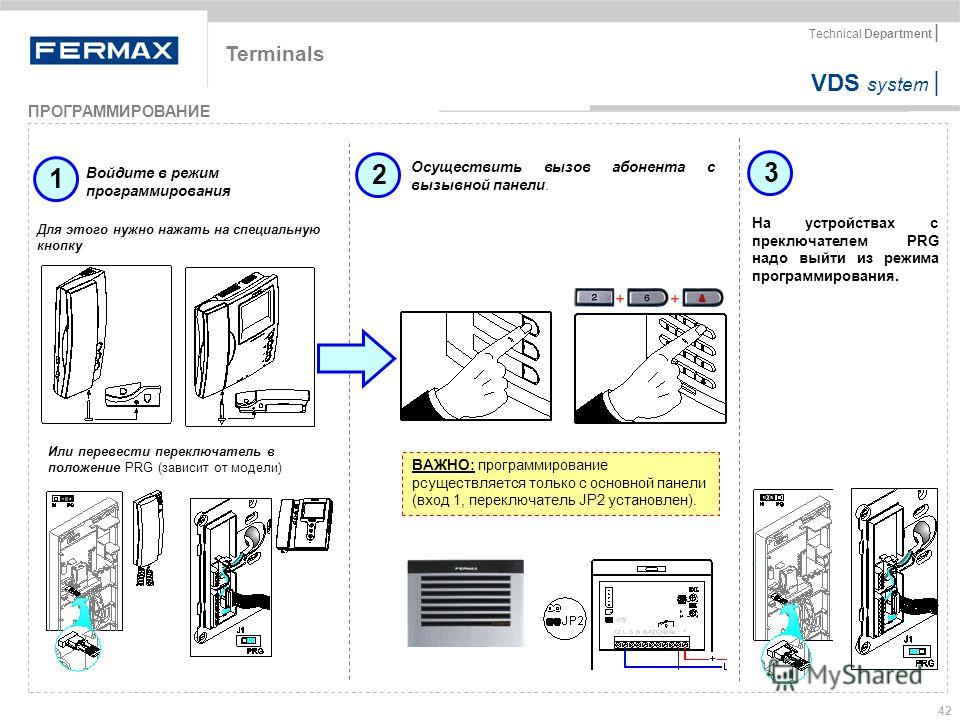 Для этого нам снова потребуется установочный комплекс advanced packaging tool. Вводим команду:
Для этого нам снова потребуется установочный комплекс advanced packaging tool. Вводим команду:
$ sudo apt install mysql-server
После этого перед вами появится перечень пакетов перед установкой, и сколько места они потребуют на диске. Как и в предыдущем случае, вводим Y и нажимаем Enter. Далее вам предстоит настроить валидацию паролей и установить уровень надежности для каждого из них. В идеале выбираем значение 2 и выбираем такой пароль, который бы содержал цифры, буквы в верхнем и нижнем регистре, а также специальные символы. Чем сложнее пароль, тем лучше.
Шаг четвертый – установка PHP
Важнейший компонент, обеспечивающий отображение динамического контента и выполнение всех скриптов. Устанавливаем его, опять-таки, с помощью менеджера пакетов apt. Вводим команду:
$ sudo apt install php libapache2-mod-php php-mysql
После этого компонент будет установлен без каких-либо заминок, и вы сможете установить сайт на VDS. Но это был ручной способ установки компонентов LAMP, и он не самый простой. Гораздо проще это сделать через панель управления выделенным сервером:
Гораздо проще это сделать через панель управления выделенным сервером:
- В списке VDS выбрать пункт «Создать сервер».
- Указать имя сервера и оставить комментарий при необходимости.
- Выбрать целевую ОС и софт – в нашем случае дистрибутив Ubuntu и компоненты LAMP.
- Указать оптимальную конфигурацию выделенного сервера.
- Добавить SSH-ключ – если его нет, то предварительно создать.
- Активировать защиту от DDoS атак.
- Оплатить тарифный план.
После этих манипуляций вы сможете приступить к размещению своих веб-проектов на VDS.
Компания HostZealot предлагает еще более простой способ – во время выбора подходящего тарифа вам нужно просто поставить галочку напротив пункта «Установить LAMP при создании VDS». Компоненты будут установлены на сервер по умолчанию.
Установка вручную сайта на VDS
Теперь, чтобы установить сайт, необходимо загрузить его данные на серверный накопитель. Для этого подключаемся к серверу используя протокол SFTP через FTP-клиент WinSCP или FileZilla. Большинство администраторов предпочитают именно второй, так как он проще и удобнее. Итак, запустите клиент FileZilla и сделайте следующее:
Большинство администраторов предпочитают именно второй, так как он проще и удобнее. Итак, запустите клиент FileZilla и сделайте следующее:
- В «менеджере сайтов» нажмите кнопку «Новый».
- Пропишите название подключения.
- Переместите взгляд в правую сторону окна – там вы увидите поле «Хост», в него нужно вбить IP-адрес веб-сервера.
- В окошке «Тип сервера» выберите SFTP using SSh3.
- Чуть выше нужно будет ввести номер порта. По умолчанию это 22, но если вы его меняли для того, чтобы защититься от DDoS, то ввести нужно актуальный порт.
- В качестве предпочтительного типа идентификации выбираем обычную.
- Поле «Имя пользователя» заполняем стандартным «root».
- Ввести пароль для пользователя с правами доступа уровня root.
- Кликнуть на «Соединить» в нижнем левом углу окошка.
После этого вы попадете в каталог root, и сайт нужно будет разместить по пути /var/www/html. Если компоненты LAMP размещали вручную через консоль, то целевая директория будет /var/www/site1/public_html.
Следующий шаг – подключение к серверу через SSH. Воспользуйтесь консолью в панели управления VDS и введите команду:
mysql
Здесь вам предстоит указать название базы данных, имя пользователя и пароль. Рекомендуется указывать те данные, что прописаны в конфиге вашего сайта. Здесь же при необходимости можно загрузить дамп базы данных через SFTP протокол по пути /var/www/, а затем импортировать его с помощью команды:
mysql -u»логин» имя_БД -p»пароль» < /var/www/дамп.sql
Чтобы было удобнее работать со всеми данными сервера, можете также установить веб-приложение phpMyAdmin, оно значительно облегчит вам жизнь.
Руководство по установке в ISPmanager
ISPmanager – панель управления веб-сервером, которая обеспечивает широкие возможности по управлению программным обеспечением Apache, СУБД MySQL и почтовым сервером. Для начала создаем нового пользователя, чтобы работать с ограниченным набором прав – так безопаснее. Для этого делаем следующее:
- В разделе «Учетные записи» находим пункт «Пользователи» и жмем на «Создать».

- Вводим логин и пароль, все прочие настройки и параметры оставляем по умолчанию.
- Указываем доменное имя и создаем FTP-пользователя для соединения.
- Жмем «Завершить», чтобы сохранить все изменения.
- Возвращаемся в раздел «Пользователи» и входим в только что созданный аккаунт с помощью данных, которые ранее уже вводили.
Дальше нам нужно подключить домен, для этого переходим на сайт регистратора и указываем в качестве А-записи IP сервера. Если ранее домен не был добавлен, делайте это сейчас в разделе «WWW-домены». Для успешного завершения вам потребуется указать доменное имя и адрес почты администратора, все прочие поля будут заполнены автоматически, менять ничего не нужно.
Третий этап – загружаем на домен файлы сайта. Для этого:
- Переходим в раздел «WWW-домены», выделяем нужный domain и жмем на «Каталог».
- Удаляем файл index.html, который был создан по умолчанию.
- Скачиваем архив с файлами сайта.
- Извлекаем содержимое архива в директорию, которая указана по умолчанию.

Теперь дело остается за малым – перейдите в раздел «Главное», затем в «Базы данных» и кликните на «Создать». Здесь укажите наименование БД, имя пользователя и пароль. Опять же, данные выписываем из конфигурационного файла сайта, это важно. При наличии существующей базы данных её можно импортировать с помощью раздела «Инструменты».
Руководство по установке в VestaCP
Также первым делом создаем нового пользователя. Для этого в разделе USER жмем на зеленую метку и заполняем все свободные поля, помеченные красной звездочкой:
- имя пользователя;
- имя WWW-домена;
- IP-адреса;
- имя почтового домена.
Затем в личном кабинете на сайте регистратора подключаем домен, указав IP-адрес сервера и его A-запись. После этого следует добавить domain в VestaCP. Делайте следующее:
- Перейти в раздел WEB.
- Кликнуть на зеленый плюсик.
- Ввести доменное имя и установить параметры его работы.
- Перейти в дополнительные опции и активировать всё необходимое, начиная с поддержки SSL и заканчивая аналитикой.

Менять настройки, установленные по умолчанию, не обязательно, но при необходимости вы можете это сделать. Если стандартные значения вас устраивают, просто сохраните конфигурацию.
Следующий важный шаг – создание базы данных. Делается в разделе DB:
- добавляем новую базу данных с помощью зеленого плюсика;
- прописываем необходимые параметры;
- жмем на phpMyAdmin, чтобы импортировать дамп БД;
- изменяем конфигурационный файл сайта так, чтобы в нем было имя базы данных, логин и пароль.
В конечном итоге, чтобы установить сайт на VDS, остается лишь загрузить его файлы на сервер через протокол SFTP. Как это сделать с помощью инструмента FileZilla – мы рассказывали выше.
Перенос сайта на другой VDS с помощью технической поддержки
Данная инструкция будет полезна для тех компаний, чей сайт уже работает и на данный момент располагается на мощностях стороннего хостинг-провайдера. Чтобы быстро перенести сайт на другой выделенный сервер, вам потребуется следующее:
- Получить доступ к удаленному хостингу через протокол FTP или SSH.

- Провести анализ конфигурации удаленного сайта: используется ли какая-либо разновидность CMS, какие СУБД используются.
- Подготовить принимающий выделенный или виртуальный сервер: создать виртуальные хосты, проработать структуру директорий, сформировать пустую базу данных и пользователя базы данных.
- Скопировать файлы сайта и дамп базы на серверное оборудование принимающей стороны.
- Исправить права на файлы, развернуть дамп базы, исправить конфигурационные файлы (вписать новое имя пользователя базы данных, имя базы данных; если потребуется, дополнительные переменные).
- Провести базовую проверку работоспособности сайта с помощью файла hosts. По возможности, эту операцию должен выполнить и клиент на своей стороне.
- Перенаправить домен на новый IP адрес (может потребоваться участие клиента).
Со всем этим вам помогут специалисты технической поддержки HostZealot – обращайтесь в любое время, чтобы получить больше сведений и выяснить детали сотрудничества. На этом мы заканчиваем наш материал и надеемся, что он помог разобраться, как установить сайт на VDS без посторонней помощи.
На этом мы заканчиваем наш материал и надеемся, что он помог разобраться, как установить сайт на VDS без посторонней помощи.
Пошаговое руководство: создание сайта с помощью VPS
Контент :
- Получить VPS
- Подключиться к удаленному серверу
- Обновить систему
- Настройка Apache
- Настройка MySQL
- Загрузка файлов с помощью SFTP
- Последнее слово
VPS, также известный как хостинг виртуальных частных серверов, позволяет вам получить выделенные ресурсы для размещения вашего веб-сайта на общем сервере. Таким образом, VPS-хостинг является частично общим и частично выделенным. VPS — это один из нескольких способов разместить свой сайт в Интернете. Обычно он предпочтительнее как общих, так и выделенных серверов хостинга, потому что а) он превосходит виртуальный хостинг по отказоустойчивости, доступности и производительности и б) он намного дешевле по сравнению с полностью выделенным хостингом.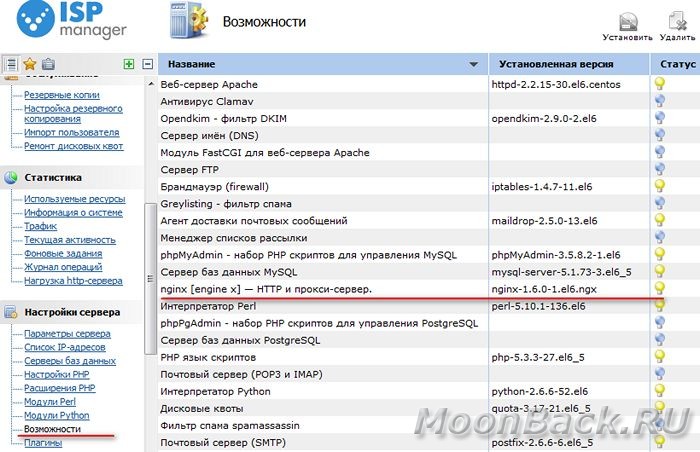
На хостинге VPS присутствуют файлы многих разных веб-сайтов, но каждый набор файлов размещается в отдельной виртуальной среде, что позволяет владельцам веб-сайтов пользоваться преимуществами выделенных ресурсов за небольшую плату. В этой статье мы поделимся пошаговым руководством по созданию веб-сайта с использованием VPS-хостинга. Мы начнем с объяснения основных компонентов и приложений, которые вы будете использовать, включая Apache, MySQL, Perl/CGI и PHP. После этого мы покажем вам, как загрузить содержимое вашего сайта с помощью FTP.
Это руководство предназначено для удовлетворения потребностей как новичков, так и экспертов, поэтому не имеет значения, если вы никогда раньше не размещали веб-сайт, это руководство должно быть всем, что вам нужно для размещения вашего самого первого веб-сайта с использованием VPS:
Получить a VPS
Первое, что вам нужно сделать, это получить VPS-хостинг на надежной платформе VPS-хостинга. После того, как вы очистите платеж, вам должны быть предоставлены данные для входа, которые потребуются для продолжения настройки.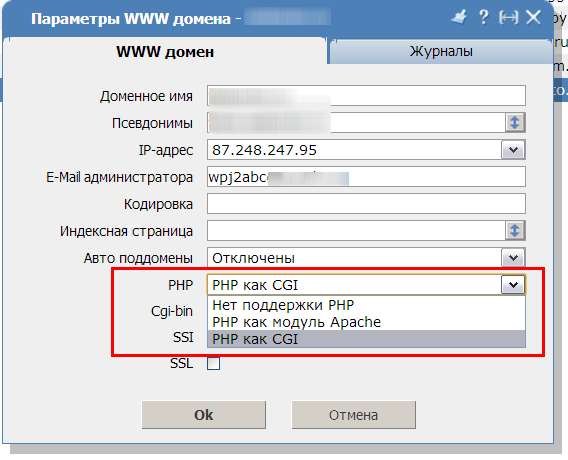
Подключиться к удаленному серверу
Чтобы подключиться к удаленному серверу VPS, вы будете использовать команду ssh следующим образом:
ssh [email protected], где root — это предоставленное вам имя пользователя, а X.X.X.X — это IP-адрес, на котором размещен сервер. После запроса введите свой пароль, чтобы продолжить.
Обновите систему
В качестве рекомендуемого предварительного шага вам следует обновить пакеты вашей системы. Это особенно важно, потому что далее мы собираемся установить PHP и Apache, которые часто имеют массу зависимостей, которые автоматически загружаются общесистемным обновлением. В зависимости от того, какой дистрибутив Linux работает на вашем сервере, используйте команды apt-get или yum (как показано ниже) для обновления вашей системы:
- Sudo apt-получить обновление
- Обновление Sudo Yum
Установка необходимых инструментов:
Теперь нам нужно установить наш веб-сервер, Apache, приложение базы данных, MySQL и интерпретаторы кода, Perl и PHP.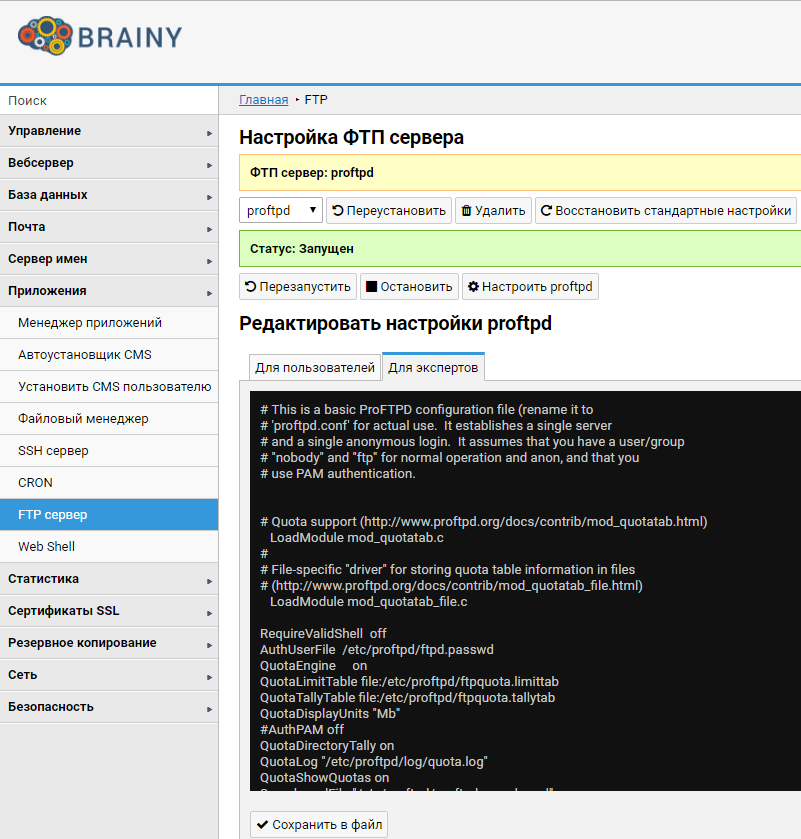 Используйте yum install httpd php php-mysql perl mysql mysql-server или
Используйте yum install httpd php php-mysql perl mysql mysql-server или
Apt-get install httpd php php-mysql perl mysql mysql-server
Настройка Apache
Теперь мы переходим к немного технической части этого руководства. Если вы собираетесь разместить один веб-сайт, все, что вам нужно сделать, это скопировать файлы в категорию по умолчанию /var/www и увидеть, как происходит волшебство. Однако вы также можете разместить несколько веб-сайтов на сервере VPS, чтобы использовать его истинный потенциал. Чтобы обеспечить безопасность, рекомендуется создать пользователя для каждого веб-сайта, а затем сохранить файлы для этого веб-сайта в папке public_html в главном / домашнем каталоге. Это создает чистую, легко поддерживаемую структуру каталогов, а также повышает безопасность. Начнем процесс:
1. Добавьте нового пользователя: useradd john
2. Установите пароль для вновь созданного пользователя: passwd john
3. Создайте новый каталог в папке /home: mkdir /home/john/public_html
4 , Передайте право собственности на только что созданную папку только что созданному пользователю: chown john:john/home/john/public_html/
5. Установите разрешения для папки: chmod 755 /home/john/public_html/ && chown 711 /home/ example/
Установите разрешения для папки: chmod 755 /home/john/public_html/ && chown 711 /home/ example/
6. Отредактируйте файл /etc/httpd/conf/httpd.conf, используя ваш любимый редактор. В этом примере мы будем использовать vi: vi /etc/httpd/conf/httpd.conf 9(.*)$ http://johnswebsite.com$1 [R=301,L]
ServerName johnswebsite.com
ServerAlias www. johnswebsite.com
DocumentRoot /home/john/public_html
ErrorLog /var/log/ johnswebsite.com_error_log
CustomLog /var/log/ johnswebsite.com_access_log в сочетании
DirectoryIndex index.html index.htm index.php index.php4 index.php5
SetOutputFilter DEFLATE
Параметры -Indexes +IncludesNOEXEC +SymLinksifOwnerMatch +ExecCGI
разрешить от всех
AllowOverride All
В приведенных выше строках кода измените путь /home/john/public_html в соответствии с вашим именем пользователя, где бы вы его ни видели. Также измените johnswebsite.com на доменное имя вашего веб-сайта, где это необходимо. Сохраните файл и закройте его.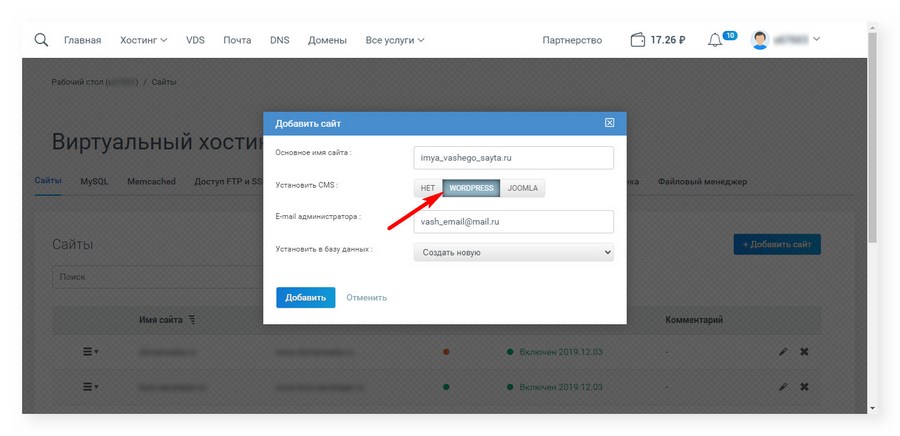
7. Теперь нам нужно убедиться, что Apache запускается сразу после загрузки машины.
/etc/init.d/httpd start
chkconfig httpd на
8. В качестве последнего шага нам нужно указать запись A DNS на IP-адрес вашего сервера. Это сопоставит ваш домен с IP-адресом машины, гарантируя, что всякий раз, когда вы нажмете на ваше доменное имя, запрос будет отправлен на ваш сервер. После того, как вы это сделаете, вы можете посетить свой домен, чтобы увидеть, перешли ли вы на страницу Apache по умолчанию. Если все хорошо, продолжайте.
Настройка MySQL
1. В качестве первого шага запустите сервер MySQL и настройте его на запуск при загрузке.
/etc/init.d/mysqld start
chkconfig mysqld on
2. Установите пароль для пользователя root для MySQL. Для этого используйте следующие команды:
mysql -u root
UPDATE mysql.user SET Password = PASSWORD(‘P@ssw0rd’) WHERE User = ‘root’;
Замените строку «P@ssw0rd» на пароль, который вы хотите установить.
3. Затем создайте базу данных и предоставьте необходимые права для нее соответствующему пользователю.
mysql -u root -p
создать тест базы данных;
предоставить все привилегии на test.* пользователю john@localhost ;
ПОЛНЫЕ ПРИВИЛЕГИИ;
Очевидно, вы замените test и john@localhost желаемым именем для вашей базы данных и вашим именем пользователя соответственно.
Загрузка файлов с помощью SFTP
Теперь, когда MySQL и Apache настроены, вам просто нужно загрузить файлы вашего веб-сайта. Вы можете использовать любой клиент SFTP (протокол передачи файлов SSH), но мы рекомендуем использовать FileZilla. Выполните следующие шаги:
1. Подключитесь к вашему серверу, используя созданное вами имя пользователя.
2. Выберите все файлы вашего веб-сайта и загрузите их в каталог /home/public_html.
Вот и все. Теперь, когда вы запускаете свое доменное имя в браузере, вы должны попасть на домашнюю страницу своего сайта.
Если вы ищете более простой способ создания веб-сайта, вы можете попробовать онлайн-сервисы, такие как Wix
Final Word
VPS-хостинг — это экономичный способ воспользоваться преимуществами выделенного хостинг-сервера без необходимости платить полная цена.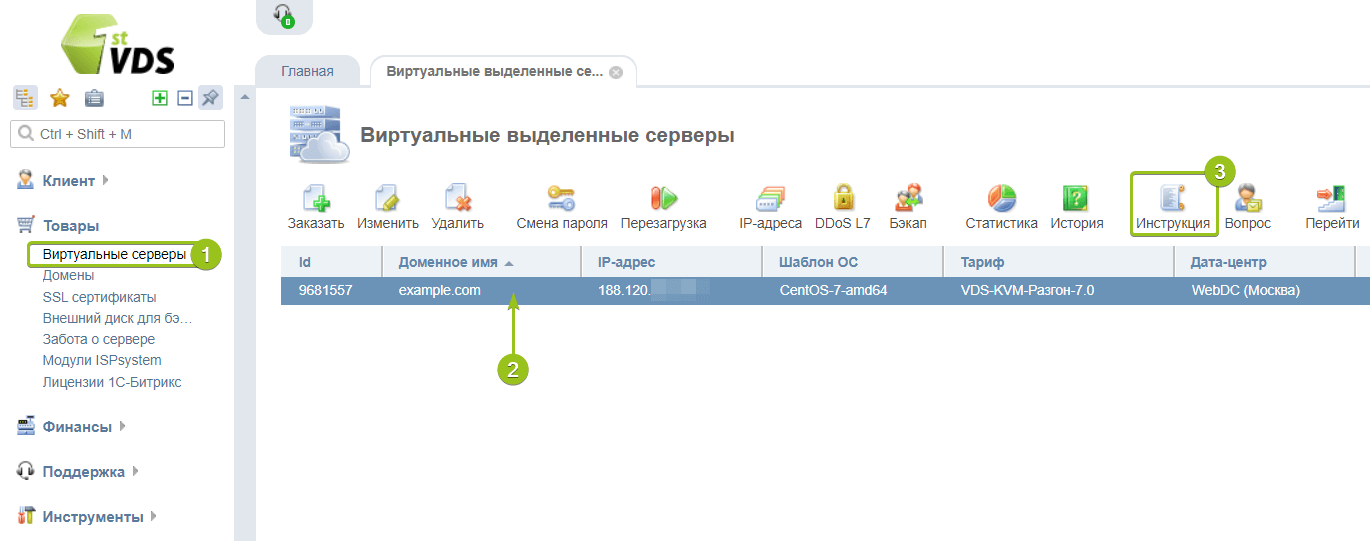 В этом руководстве мы провели вас через все шаги, необходимые для размещения вашего первого веб-сайта на сервере хостинга VPS. После того, как ваш веб-сайт будет готов, вы можете настроить его по своему усмотрению.
В этом руководстве мы провели вас через все шаги, необходимые для размещения вашего первого веб-сайта на сервере хостинга VPS. После того, как ваш веб-сайт будет готов, вы можете настроить его по своему усмотрению.
Когда и как начать
Развитие веб-сайта Хостинг
19 мая 2023 г.
Леонардус Н.
7 минут Чтение
Каждому веб-сайту нужен веб-хостинг для хранения файлов и предоставления к ним общего доступа. Существует множество различных типов веб-хостинга, среди которых наиболее популярны услуги хостинга с общим и виртуальным частным сервером (VPS).
Таким образом, может быть сложно решить, какой вариант лучше всего подходит для вашего сайта. В этой статье мы обсудим, когда вам следует подумать о покупке у хоста виртуального сервера. Мы также поговорим о трех основных шагах для размещения веб-сайта на VPS:
- Выберите правильный план хостинга VPS.
- Узнайте, как подключиться к VPS с помощью Secure Shell (SSH).
- Используйте командную строку для управления вашим VPS.

Различия между общим и VPS-хостингом
Общий и VPS-хостинг имеют одно фундаментальное сходство — они оба используют один физический сервер для размещения нескольких веб-сайтов. Это наиболее рентабельный подход, в результате чего цены ниже, чем у выделенного хостинга или услуги облачного хостинга. Однако на этом сходство заканчивается.
Веб-сервер имеет ограниченные доступные системные ресурсы, такие как ОЗУ, мощность ЦП и дисковое пространство. В среде общего хостинга несколько клиентов используют ресурсы одного физического сервера, что может создавать узкие места и замедлять работу вашего сайта в следующих двух ситуациях:
- Когда хостинг-провайдер устанавливает слишком много веб-сайтов на одном и том же пространстве сервера.
- Когда веб-сайт на сервере получает слишком много трафика и требует больше ресурсов.
Первая ситуация не должна быть проблемой, если вы выбираете надежного провайдера веб-хостинга. Что касается второго, вы не можете избежать его, особенно если это происходит с другим сайтом.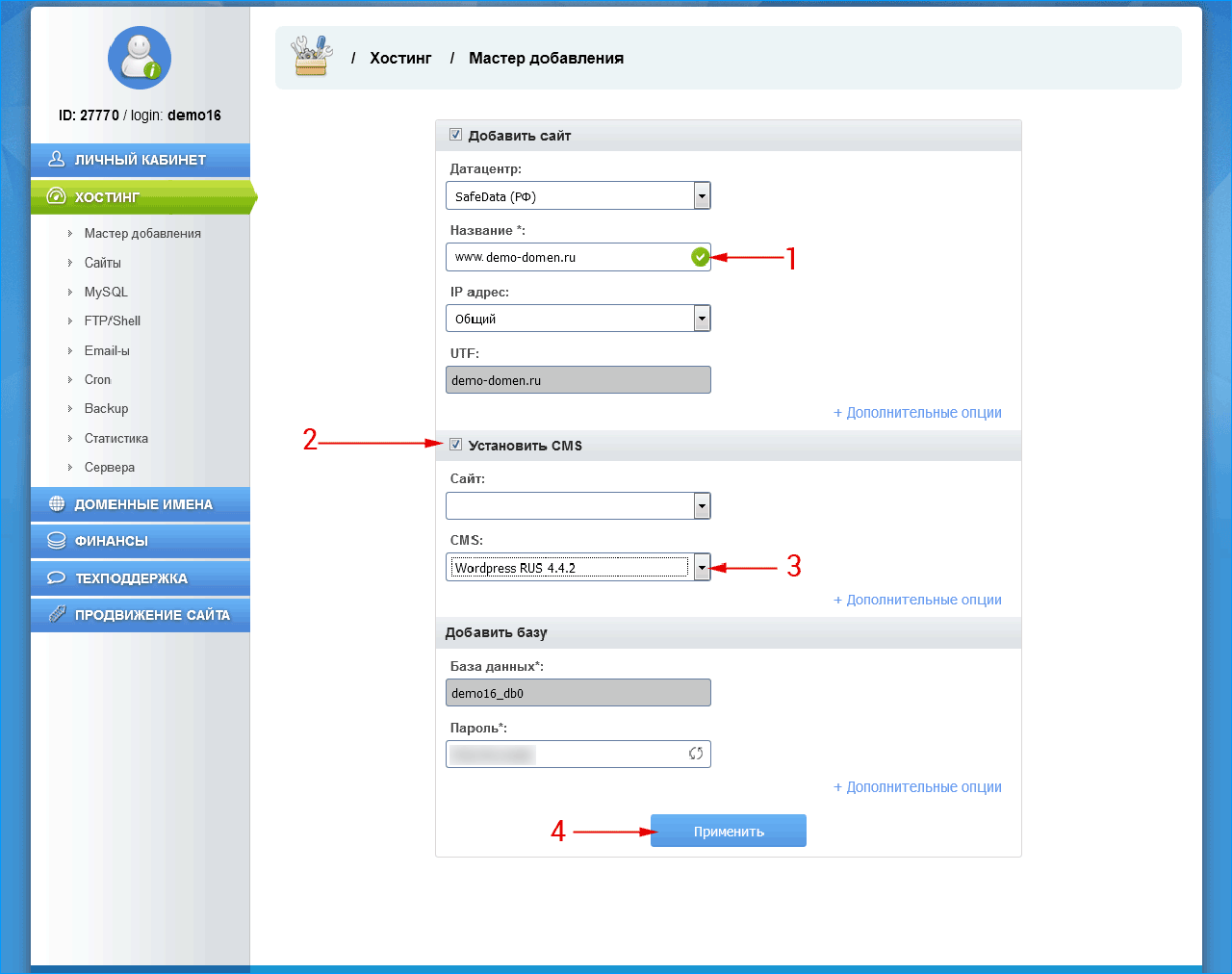
Здесь может помочь VPS-хостинг. В отличие от общего хостинга, веб-хост разделяет ресурсы сервера для каждого клиента хостинга VPS. Другими словами, эти отсеки действуют как отдельные серверы. Не стесняйтесь читать наше руководство для начинающих, чтобы понять, что такое VPS-хостинг и как он работает.
Еще одно ключевое различие между общим и VPS хостингом заключается в уровне контроля.
В среде общего хостинга веб-хост настраивает сервер для своих клиентов. Таким образом, пользователи не имеют доступа к настройкам веб-сервера. Вместо этого они получают удобную панель управления, которая предоставляет такие функции, как автоустановщик WordPress, файловый менеджер и резервное копирование.
Хотя эти функции полезны для начинающих или владельцев веб-сайтов, которые не хотят заниматься обслуживанием сервера, они не соответствуют уровню контроля, который предоставляет VPS-хостинг.
VPS поставляется с корневым доступом к серверу, что позволяет устанавливать собственные веб-приложения и предпочтительную операционную систему, например Ubuntu или CentOS.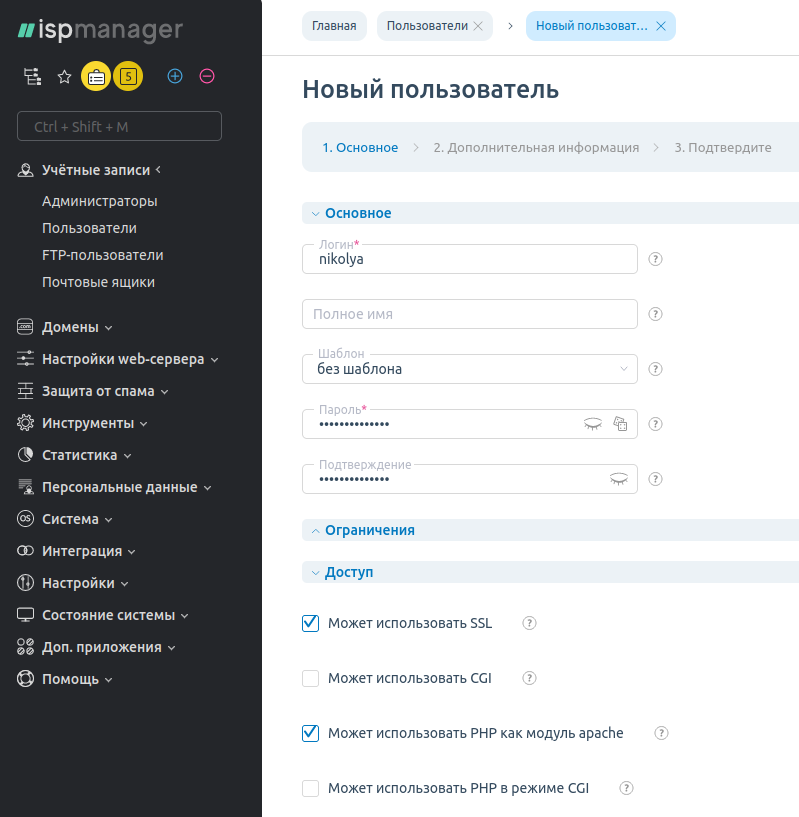 Кроме того, вы можете рассмотреть возможность использования диспетчера VPS, такого как Cyberpanel, для помощи в управлении вашим сервером.
Кроме того, вы можете рассмотреть возможность использования диспетчера VPS, такого как Cyberpanel, для помощи в управлении вашим сервером.
Общий хостинг немного дешевле, чем VPS-хостинг, и более удобен для пользователя, поскольку хост настраивает серверы. Однако он предлагает более ограниченные ресурсы и может поставить под угрозу производительность сайта.
Таким образом, этот тип веб-хостинга больше подходит для статических или небольших сайтов, которые используют системы управления контентом (CMS), такие как WordPress и Joomla.
С другой стороны, хостинг VPS требует большего технического опыта, так как большинство опций управляются самостоятельно. Тем не менее, VPS-хостинг — лучшее решение для веб-приложений, требующих дополнительных разрешений или специальной конфигурации сервера.
Когда следует переходить с виртуального хостинга на VPS
Общий веб-хостинг может стать менее подходящим по мере роста сайта и увеличения трафика или необходимости принятия более эффективных мер безопасности, поскольку для всего этого требуется больше серверных ресурсов.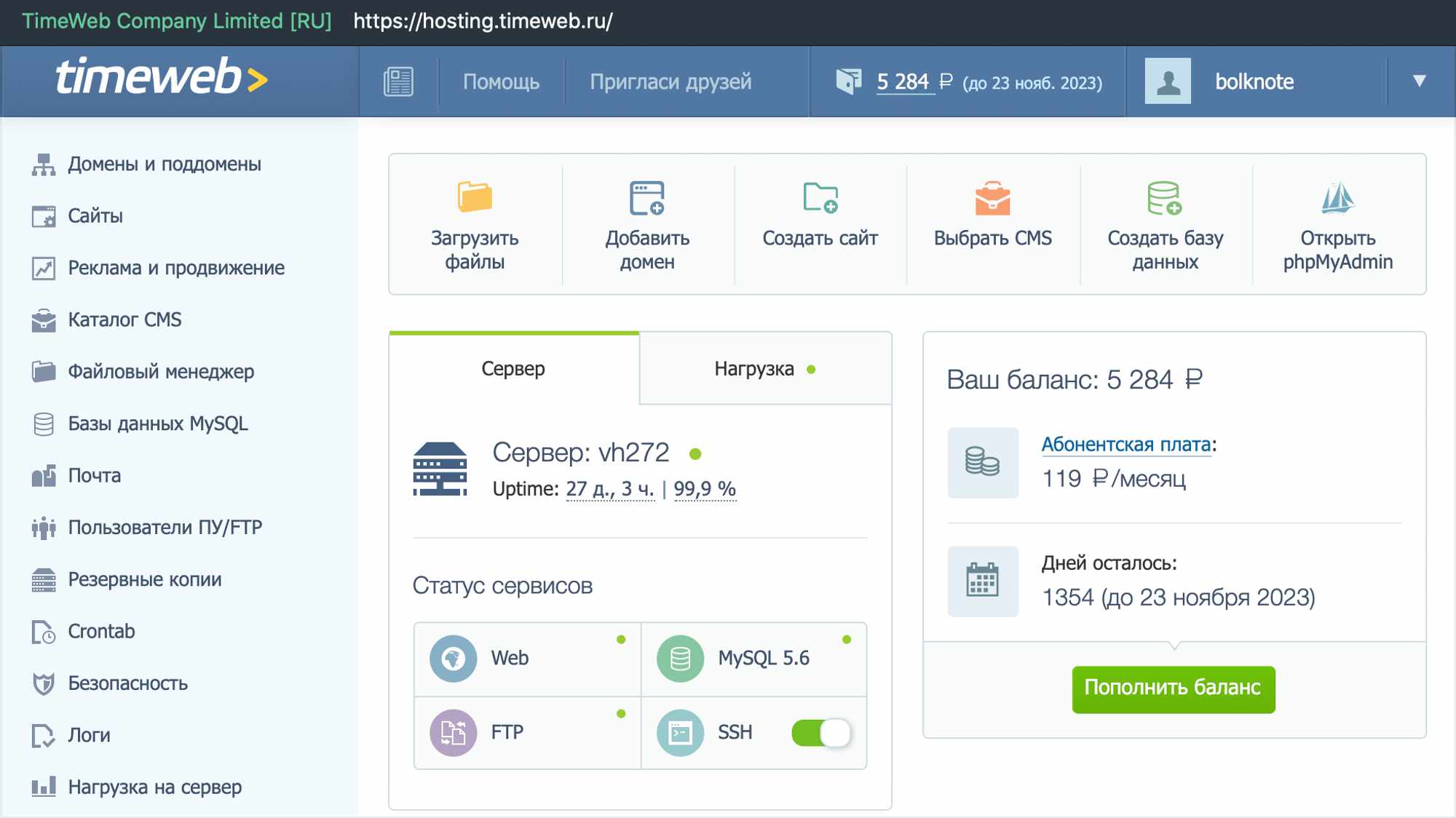
Однако то, как скоро потребуется VPS-хостинг, зависит от того, как работает веб-сайт, и от вашего текущего плана виртуального хостинга. Например, если вы используете наш Business Shared Hosting , , который может обрабатывать тысячи посетителей в месяц, может пройти некоторое время, прежде чем вы столкнетесь с проблемами производительности.
Функции плана
Веб-сайты
Учетные записи электронной почты
Пропускная способность
Бесплатный SSL
Бесплатный домен
Выделенные ресурсы
Одноместный
1,99 долл. США/мес.
100 ГБ
Премиум
2,99 долл. США/мес. 2 Бизнес
3,99 долл. США/мес.
Безлимитный
Безлимитный
Поскольку никакие два провайдера не могут предложить одинаковые возможности , может быть трудно понять, когда переходить на VPS-хостинг. Вот некоторые признаки, по которым вам следует подумать о переходе на VPS:
- Сайт получает не менее 100-200 посещений в день.

- Наблюдается устойчивый рост показателя отказов на сайте.
- Скорость веб-сайта становится медленнее или он начинает давать сбои.
Стоит также отметить, что существует множество других факторов, которые могут повлиять на производительность вашего сайта в дополнение к типу используемого вами тарифного плана хостинга.
Вот почему мы рекомендуем заранее оптимизировать скорость вашего сайта. Однако, если веб-сайт начинает получать больше трафика и по-прежнему чувствует себя вялым после того, как вы попробовали различные методы его оптимизации, возможно, пришло время перейти на хостинг VPS.
Еще одним фактором, который следует учитывать при принятии решения о переходе на VPS-хостинг, является ваш бюджет. К счастью, достаточно легко найти недорогие планы хостинга VPS.
Например, планы виртуального хостинга Hostinger начинаются с 1,99 долларов США в месяц , а планы хостинга VPS начинаются с 3,99 долларов США в месяц .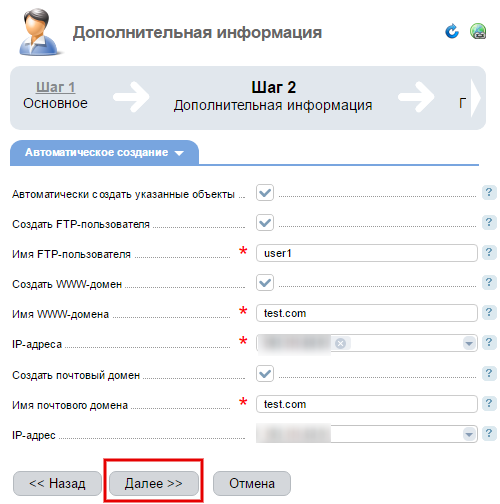
В конечном итоге необходимо учитывать потребности вашего сайта. Безопасность и полный контроль над сервером являются основными преимуществами хостинга VPS, но они могут не быть основными приоритетами, в зависимости от типа вашего веб-сайта.
Однако, если вы управляете сайтом электронной коммерции, который обрабатывает транзакции и данные клиентов, повышенная безопасность хостинга VPS имеет важное значение. Даже если вы собираете эту информацию в целях электронного маркетинга, VPS-хостинг поможет сохранить данные посетителей в безопасности.
Кроме того, определите, сможете ли вы получить полный контроль над сервером. Как правило, для установки пользовательских веб-приложений или настройки серверного программного обеспечения требуется root-доступ.
Без него вам потребуется разрешение и помощь вашего провайдера веб-хостинга для завершения установки. Это не только займет больше времени, но и хост может не всегда поддерживать или разрешать такие изменения.
Pro Tip
Ознакомьтесь с нашим руководством о том, как купить доменное имя, если оно вам нужно для вашего веб-сайта.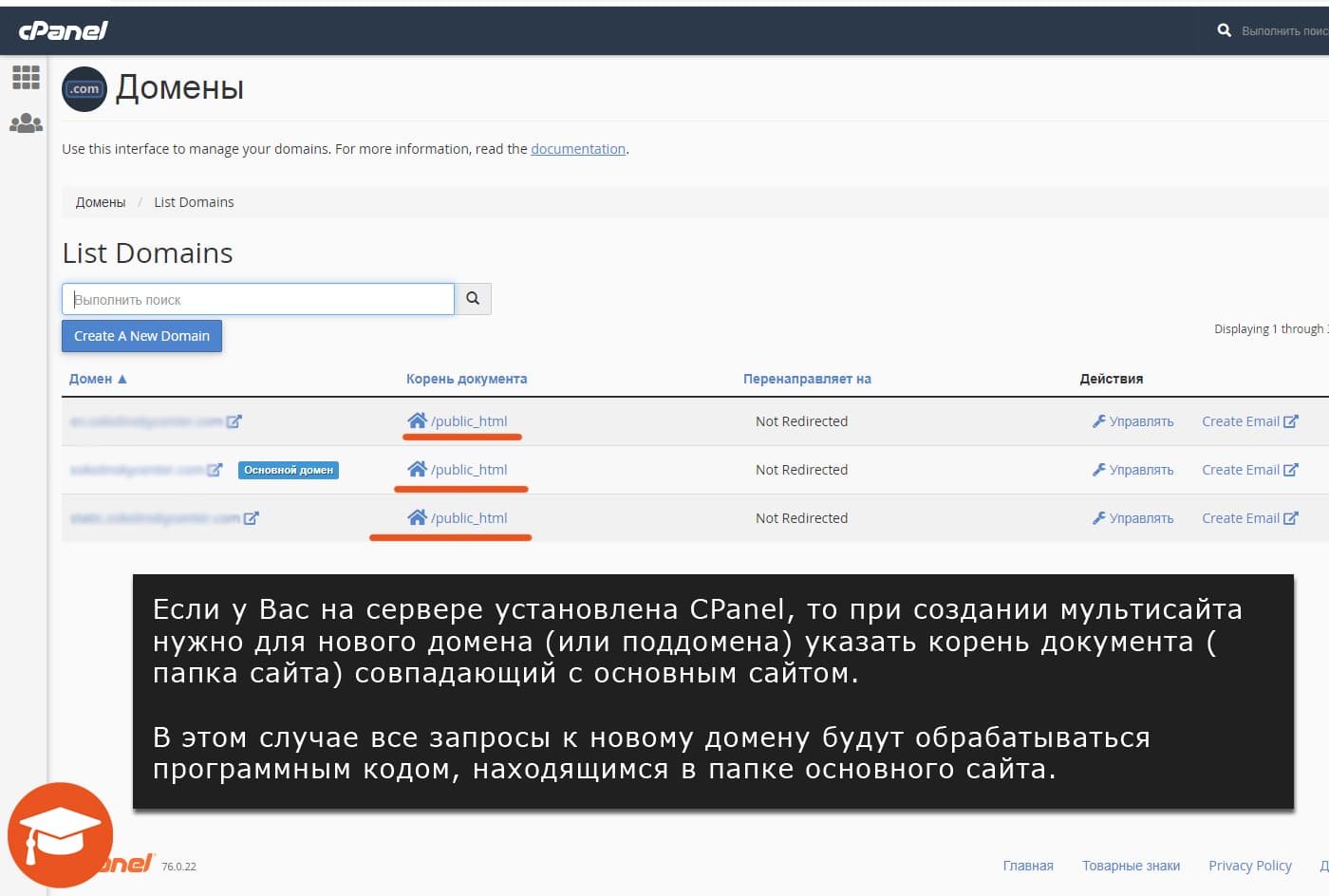
Как начать работу с VPS (всего 3 шага)
Если вы решили перенести свой веб-сайт с виртуального хостинга на VPS, первым шагом будет выбор подходящего плана хостинга VPS. Поскольку процесс запуска веб-сайта с использованием хостинга VPS отличается от запуска на виртуальном хостинге, мы проведем вас через каждый шаг.
1. Выберите правильный тип VPS
Когда вы начнете изучать VPS-хостинг, вы заметите, что каждый хост предлагает разные варианты. Вот краткое сравнение четырех планов VPS, которые у нас есть в Hostinger:
Особенности плана
Место на диске SSD
Пропускная способность
Выделенный IP-адрес
Полный доступ с правами root
VPS 1
9 0002 3,99 долл. США в месяцVPS 2
5,99 долл. США/мес.
VPS 3
7,99 долл. США/мес.
VPS 4
10,99 долл. США/мес.
VPS 5
23,9 долл. США5/мес
120 ГБ
VPS 6
38,99 $/мес
160 ГБ
VPS 7
57,99 $/мес
900 02 200 ГБVPS 8
$77,99/мес
250 ГБ
Подарить Вы представляете, какую разницу может дать 1 ГБ оперативной памяти и удвоенная мощность процессора, вот обзор возможностей планов Hostinger VPS 1 и VPS 2 :
- VPS 1 — с 1 ГБ RAM, вы можете запустить простой сайт WordPress или аналогичную CMS с умеренным трафиком и отличной производительностью.
 Однако этого объема оперативной памяти будет недостаточно для установки нескольких приложений или панели управления.
Однако этого объема оперативной памяти будет недостаточно для установки нескольких приложений или панели управления. - VPS 2 – с 2 ГБ оперативной памяти у вас достаточно ресурсов для настройки cPanel. Также можно без проблем запускать несколько веб-сайтов на одном виртуальном сервере.
Как правило, мы рекомендуем план VPS с не менее 2 ГБ ОЗУ и двухъядерным процессором, особенно если вы используете веб-сайт с большим трафиком, например интернет-магазин.
Более простой тарифный план VPS обычно является хорошим вариантом, если вы размещаете простой сайт WordPress со средним трафиком, но хотите самостоятельно управлять сервером.
2. Узнайте, как подключиться к VPS с помощью SSH
Управление VPS полностью отличается от использования виртуального хостинга. Настройка последнего предполагает использование панели управления, такой как hPanel от Hostinger.
С другой стороны, VPS-хостинг обычно не поставляется с панелями управления, поэтому пользователи могут напрямую взаимодействовать с сервером.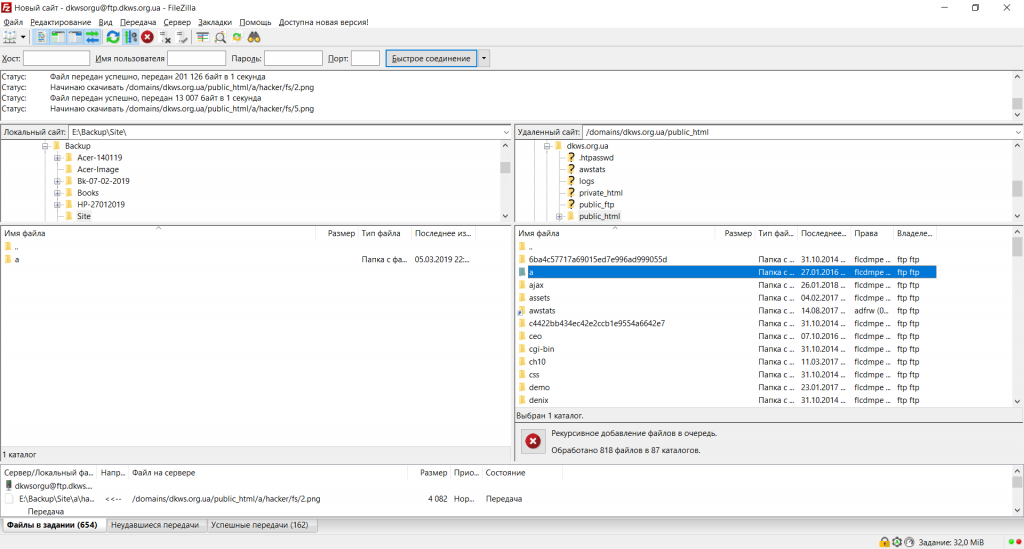 Для этого вам нужно использовать командную строку, которую мы рассмотрим чуть позже.
Для этого вам нужно использовать командную строку, которую мы рассмотрим чуть позже.
Сначала подключитесь к серверу с помощью клиента Secure Shell (SSH).
Клиент SSH — это приложение, позволяющее напрямую подключаться к серверу. Если ваш компьютер работает под управлением операционной системы на основе Unix, вы можете сделать это прямо из командной строки без необходимости использования специального клиента. Если это так, вы можете перейти к следующему шагу.
Однако тем, кто использует Windows, потребуется такое программное обеспечение, как PuTTY. Это бесплатно и легко скачать и установить на свой компьютер. После установки PuTTY запустите клиент, и вы увидите такое окно:
Чтобы подключить PuTTY к серверу, вам необходимо знать его IP-адрес, порт SSH, имя пользователя SSH и пароль SSH.
Вся эта информация должна быть доступна в панели управления хостингом. Если вы используете нашу услугу хостинга VPS, получите доступ к серверу, войдя в свою учетную запись Hostinger.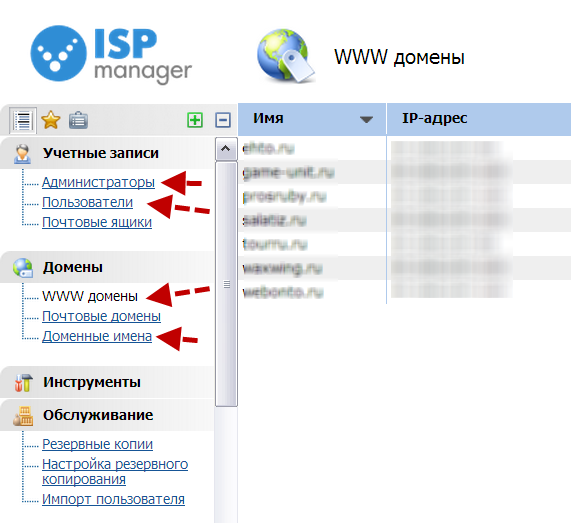 Найдите свою учетную запись хостинга VPS и нажмите на нее.
Найдите свою учетную запись хостинга VPS и нажмите на нее.
Детали SSH будут доступны на панели управления сервером.
Если вы не знаете пароль для доступа по SSH, прокрутите вниз до Корневой пароль раздел для создания нового.
Введите данные в конфигурацию PuTTY и нажмите кнопку Open , чтобы установить соединение. Если адрес правильный, появится окно командной строки с запросом вашей регистрационной информации:
С новым сервером используйте учетную запись пользователя root и пароль, расположенные в панели вашего веб-хостинга VPS. Как только вы успешно войдете на сервер, начните запускать команды для управления им.
3. Используйте командную строку для управления вашим VPS
Некоторым людям может не понравиться командная строка, потому что она не предоставляет графический интерфейс. В каждой задаче управления сервером используются текстовые команды, так что, по крайней мере, вам нужно изучить некоторые из основных.
Существует множество ресурсов и списков основных команд, которые помогут вам справиться с основными задачами управления сервером. Вот несколько примеров:
- ls — эта команда показывает все файлы и папки в просматриваемом каталоге.
- mv — с помощью этой команды перемещайте файлы из одной папки в другую.
- cd – используйте эту команду для перемещения между директориями.
- mkdir — эта команда пригодится, когда вам нужно создать новую папку.
- nano – изменять файлы с помощью редактора Nano, не выходя из командной строки.
Теперь вы готовы приступить к управлению веб-сервером. Имейте в виду, что учетная запись имеет полные привилегии и доступ, а это означает, что вы можете случайно изменить то, что не следует изменять.
Заключение
VPS-хостинг — идеальный вариант, если вы хотите получить полный контроль над сервером по цене ниже, чем выделенный хостинг. Он позволяет настроить параметры сервера и установить предпочитаемую операционную систему и веб-приложения.
Он позволяет настроить параметры сервера и установить предпочитаемую операционную систему и веб-приложения.
Благодаря ресурсам выделенного сервера производительность вашего веб-сайта не будет скомпрометирована из-за других сайтов на том же компьютере.
Однако для размещения веб-сайта на VPS требуется больше технических знаний, чем для виртуального хостинга. Вам понадобится SSH-клиент, такой как PuTTY, или командная строка для управления сервером. Мы надеемся, что эта статья поможет вам решить, стоит ли вам использовать VPS-хостинг. Если у вас есть дополнительные вопросы о размещении веб-сайта на VPS, оставьте комментарий ниже или свяжитесь с нашей командой по работе с клиентами.
Узнайте больше о различных типах хостинга
Что такое облачный хостинг?
Хостинг WordPress и веб-хостинг: в чем разница?
Сколько стоит хостинг веб-сайтов?
Как выбрать план веб-хостинга
Как разместить веб-сайт на VPS Часто задаваемые вопросы
Подходит ли VPS для веб-сайта?
Да, VPS часто является хорошим выбором для веб-сайтов.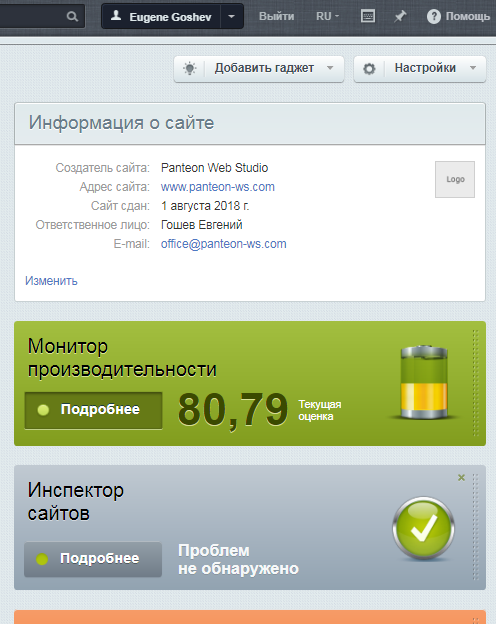 Он предлагает больше ресурсов, контроля и гибкости по сравнению с общим хостингом, что приводит к повышению производительности и масштабируемости. Он особенно подходит для веб-сайтов с большими объемами трафика или особыми требованиями к ресурсам.
Он предлагает больше ресурсов, контроля и гибкости по сравнению с общим хостингом, что приводит к повышению производительности и масштабируемости. Он особенно подходит для веб-сайтов с большими объемами трафика или особыми требованиями к ресурсам.
Каковы преимущества использования VPS для размещения веб-сайта?
Использование VPS для размещения веб-сайта дает несколько преимуществ: повышенная производительность, масштабируемость, возможности настройки, выделенные ресурсы, повышенная безопасность и корневой доступ. Он обеспечивает баланс между рентабельностью и более высоким уровнем контроля по сравнению с общим хостингом, что делает его подходящим для растущих веб-сайтов или сайтов с особыми требованиями.
Могу ли я разместить веб-сайт WordPress на VPS?
Да, вы можете разместить сайт WordPress на VPS. Многие провайдеры хостинга VPS, такие как Hostinger, предлагают простые варианты установки WordPress. С VPS у вас есть полный контроль над сервером и вы можете оптимизировать его специально для WordPress, обеспечивая лучшую производительность и возможности настройки.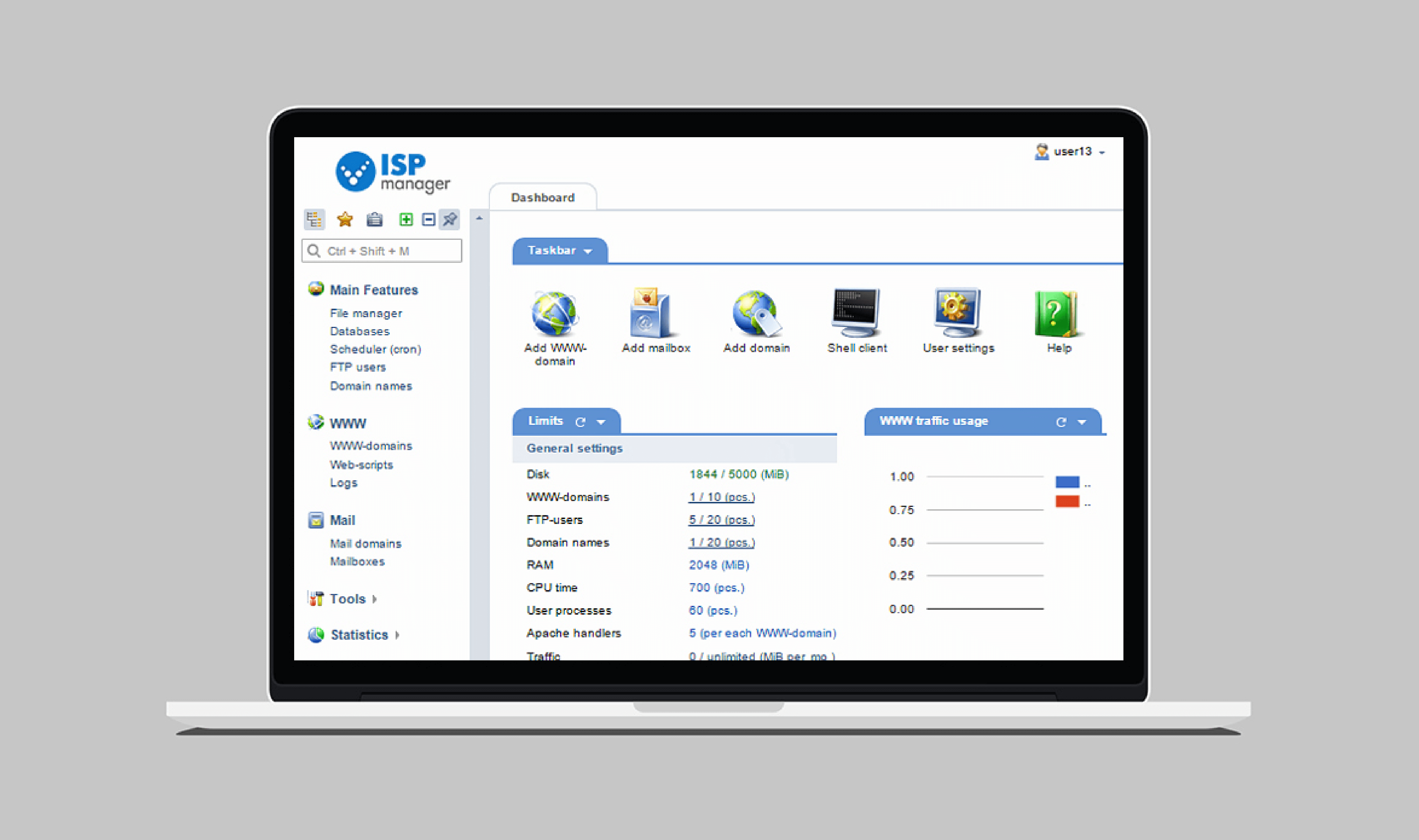

 д.
д.


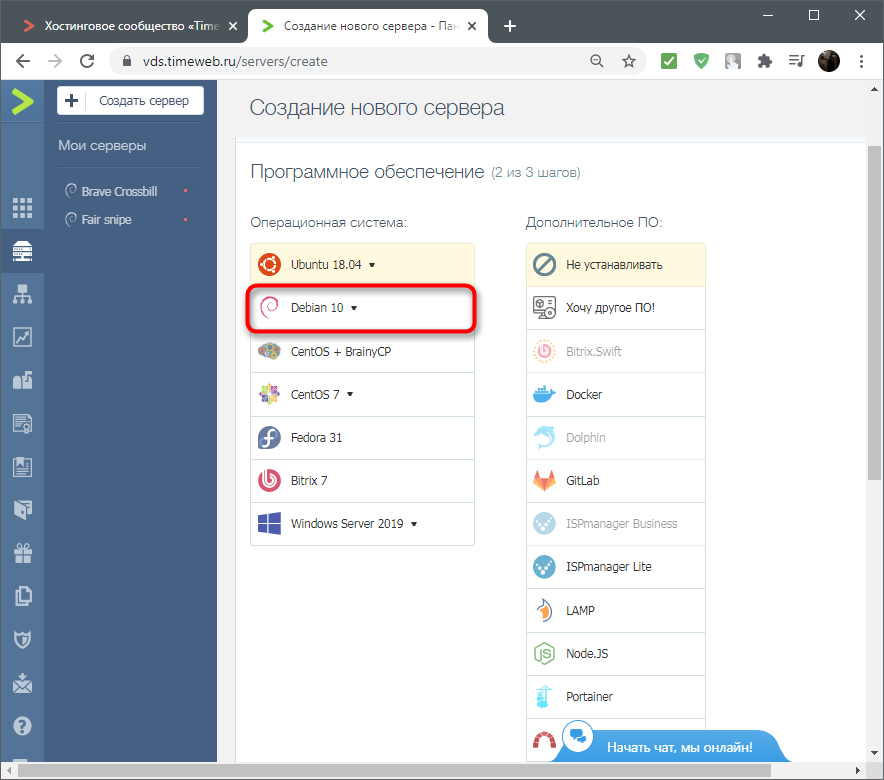
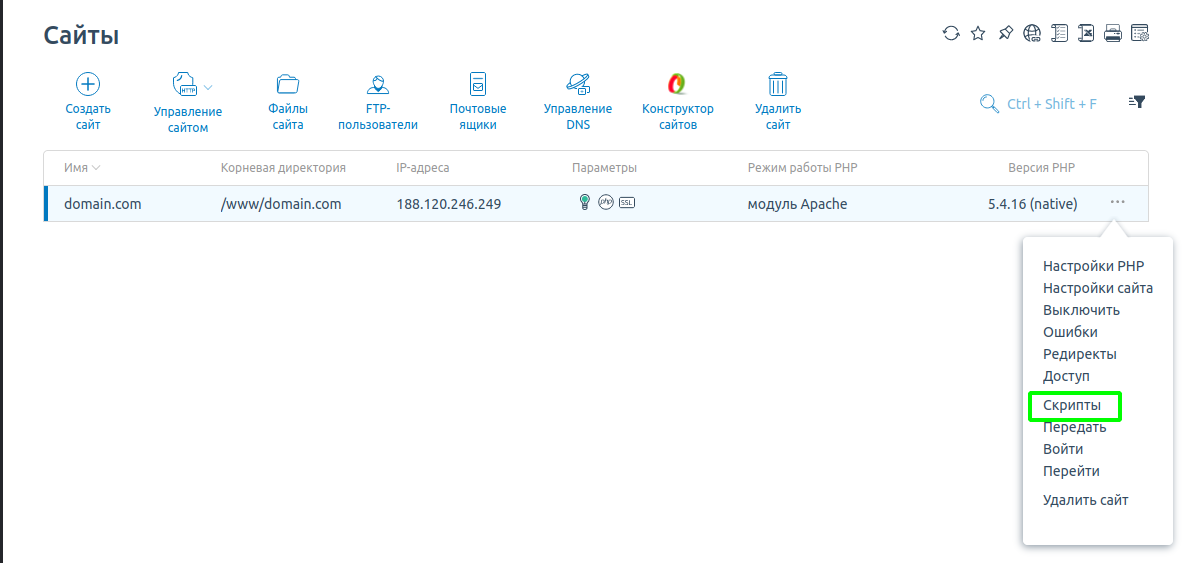

 Однако этого объема оперативной памяти будет недостаточно для установки нескольких приложений или панели управления.
Однако этого объема оперативной памяти будет недостаточно для установки нескольких приложений или панели управления.